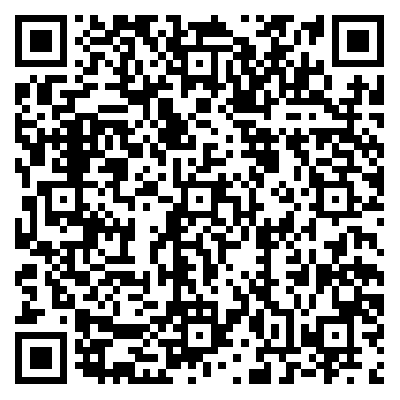在服务器上搭建jupyter notebook
如何在服务器上搭建jupyter notebook
1. 准备一台Linux云服务器
2. 新建一个用户
我的习惯是是不在root用户下运行 jupyter notebook 服务,
因此我建议新建一个jupyter的用户:
1 | adduser jupyter |
然后切换到此用户
1 | su jupyter |
3. 安装 Anaconda
下载Anaconda最新安装程序 https://www.anaconda.com/products/individual#Downloads
1 | wget https://repo.anaconda.com/archive/Anaconda3-2021.05-Linux-x86_64.sh |
运行安装程序:
1 | sh Anaconda3-2021.05-Linux-x86_64.sh |
安装过程中敲回车和输入yes同意许可即可
安装完成重新登录即可
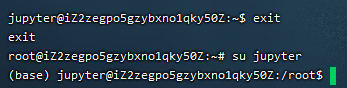
4. 搭建 Jupyter Notebook 环境
- 安装jupyter包
1 | conda install jupyter |
- 生成默认配置文件
1 | jupyter notebook --generate-config |
- 随后我们往配置文件写入一些内容
1 | # 设置可以访问的ip, 默认是localhost, 将其改为 '*' |
- 修改好配置文件之后, 运行如下命令启动笔记本
1 | jupyter notebook |
- 第一次运行会给出带token的链接, 复制到浏览器中打开, 点击登出

随后进入login界面, 输入刚刚链接中的 token值和新密码即可修改密码:
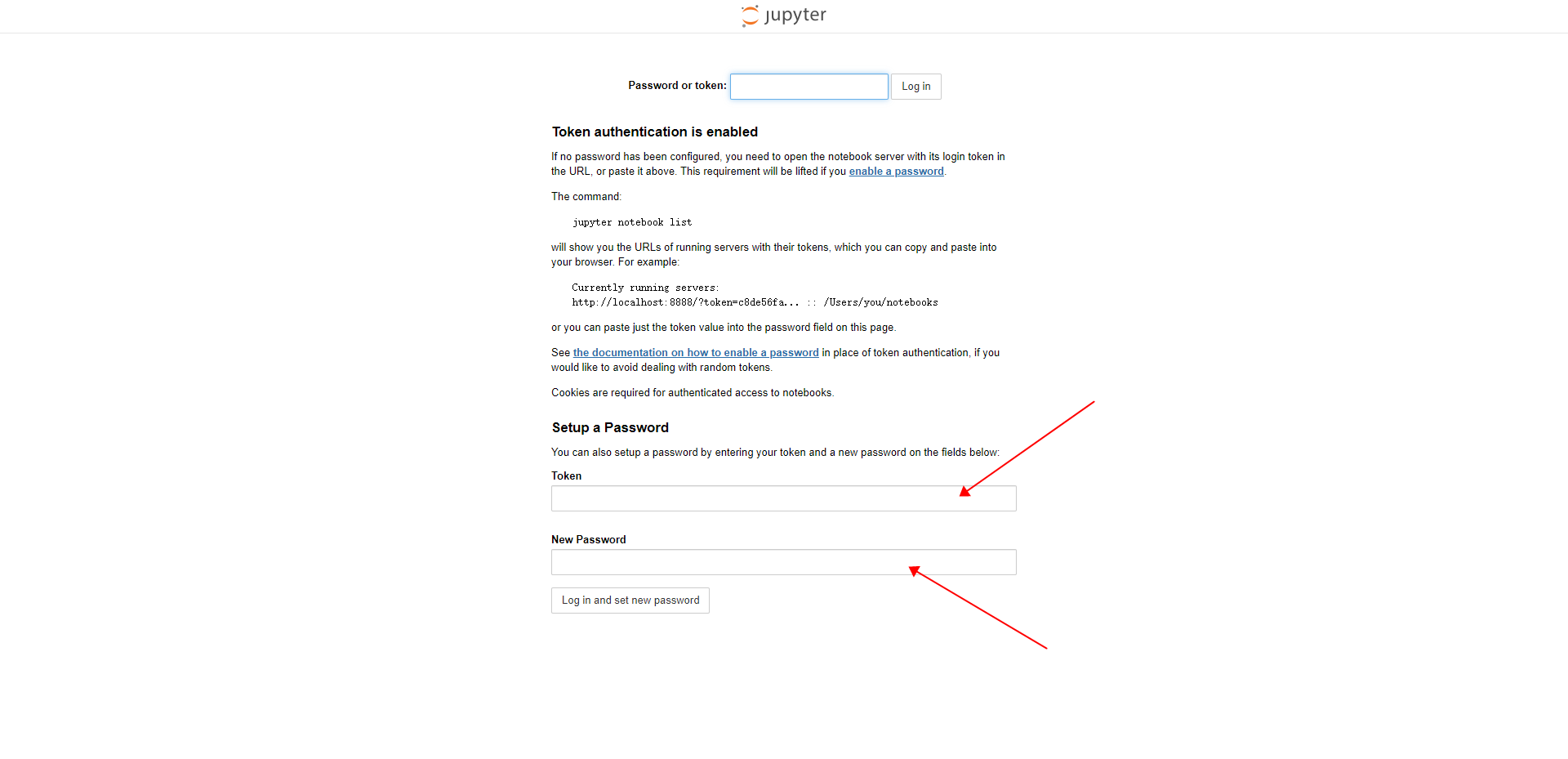
设置好密码之后我们重启jupyter服务, 再次进入,发现就能用我们刚刚设置的密码登录了
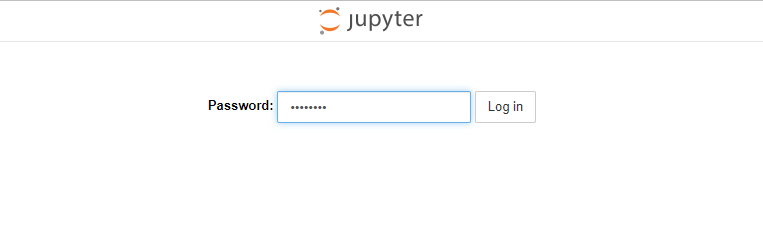
- 随便上传一个笔记本试试

- 发现已经ok了
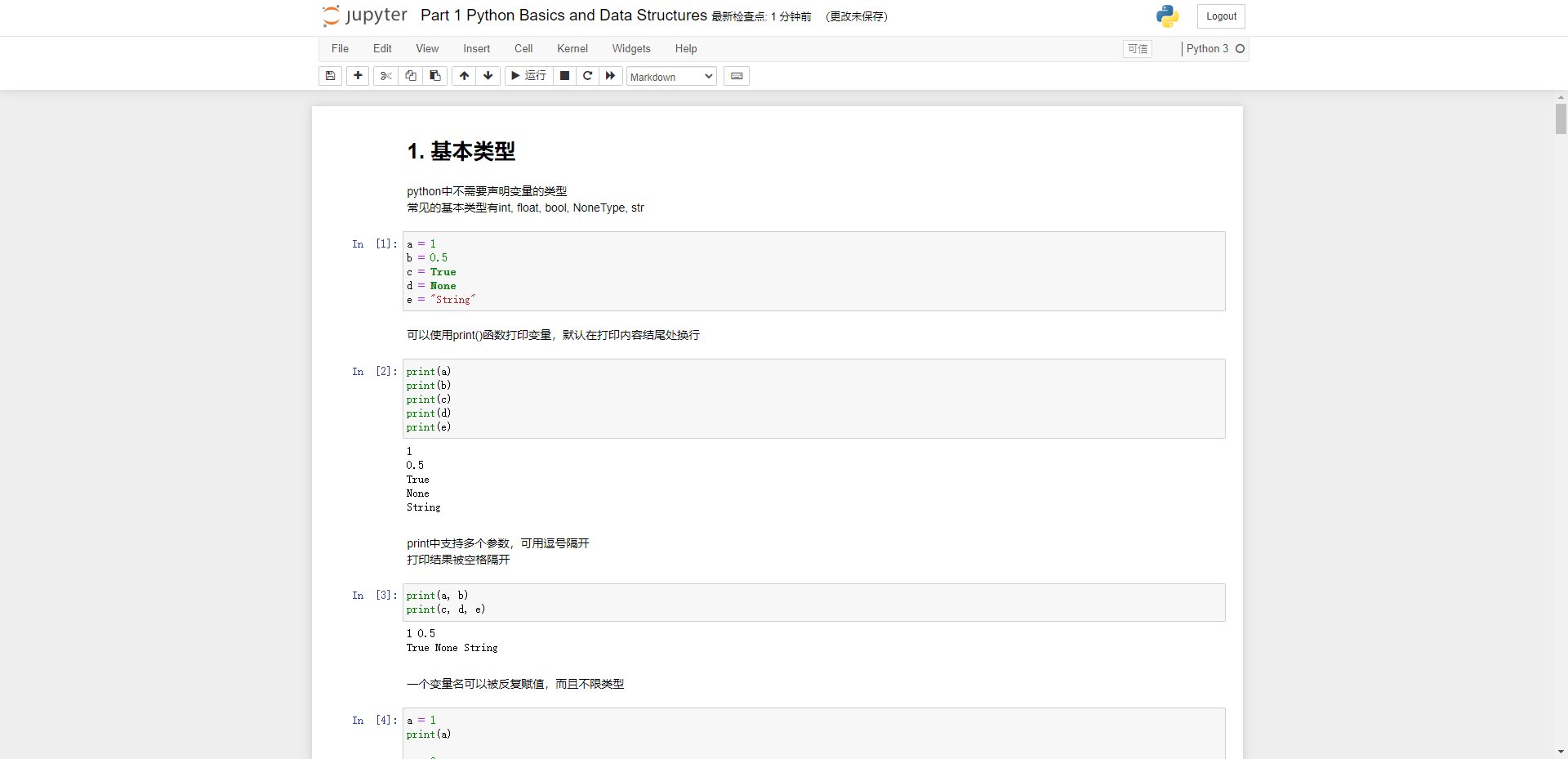
5. 让 jupyter 在服务器上持久运行
- 发现断开 SSH 连接之后, jupyter服务就会停止运行,我们利用
screen命令让jupyter服务一直运行
1 | screen -S notebook |
- 然后启动jupyter服务
1 | jupyter notebook |
- 随后按
Ctrl + A + D将服务挂到后台即可
6. End
本次教程简单记录而已, 如有帮助,本人不胜感激.
如有错误或不当之处, 请在下方评论, 我看到将对其进行修改和改进
本博客所有文章除特别声明外,均采用 CC BY-NC-SA 4.0 许可协议。转载请注明来自 技术匝记簿!
评论